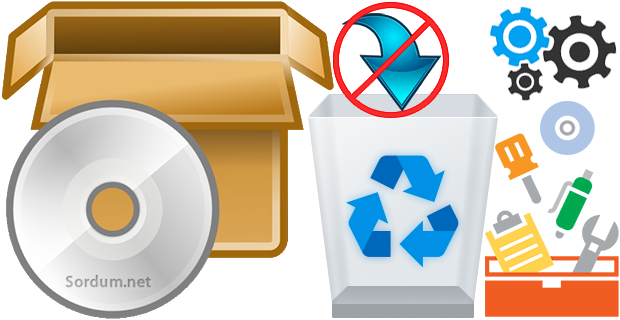
Ülkemiz başta olmak üzere dünyanın birçok ülkesinde Maddi geliri orta seviyede veya daha düşük aileler Tek bir bilgisayar satın alıp Bütün aile bireyleri bu bilgisayarı Yönetici hesabı üzerinden kullanmaktadırlar
ve hernedense her bir aile bireyi için ayrı hesap açılmaz, bu durum sadece güvenlik risklerini arttırmakla kalmaz ilaveten kullanıcıların birbirlerinin kurduğu hertür programa müdahalesine de izin verir , şöyle bir senaryo düşünelim ; 10 ve 12 yaşlarında iki çocuk aynı bilgisayarı kullanıyor olsun Pelinin çok sevdiği ve zor bulunan bir barbi oyunu olsun ve sürekli onu oynasın , berk ise kardeşinin sürekli bilgisayar başında olmasından ve kendisine sıra gelmemesinden dolayı bu oyunu program ekle kaldırdan kaldırmış olsun , işte size kavga sebebi artık O oyun tekrar kurulana kadar evde münakaşa eksik olmaz , oysa Program ekle kaldırdan herhangi birşeyi kaldırmayı yasaklayabilsek sorun hallolurdu , işte bugünkü konumuzda bu işi kolayca nasıl gerçekleştirebilecğeimizi göreceğiz.
Program ekle kaldır listesine kısıtlama getirelim
Program ekle kaldır listesine erişimi yasaklamanın birden fazla yöntemi mevcuttur mesela registry kayıtları ile bunu yapabiliriz yada yerel grup ilkesi düzenleyicisinden faydalanabiliriz veya bir Vbs scriptini işimizi hızlıca halleder , bu yöntemlerden Yerel grup ilkesi düzenleyicisi , Windowsun Home ve single language sürümlerinde bulunmadığından ve Windows kullanıcılarının büyük çoğunluğu bu sürümleri kullandığı için sadece belirli bir kullanıcı kitlesine hitabetmektedir.
Windows ta Program ekle kaldıra erişimi yasaklayalım
Bu işi registrydeki birkaç düzenleme ile gerçekleştirebiliriz. Tüm kullanıcıların Program ekle kaldıra erişimlerini engellemek istiyorsak Aşağıdaki reigistry kaydına ulaşmamız yeterlidir. Eğer "Programs" alt anahtarı sizde bulunmuyorsa Policies anahtarını sağ tıklayıp Yeni - Anahtar diyerek oluşturup ardından ismini Programs yapınız
[HKLM\SOFTWARE\Microsoft\Windows\CurrentVersion\Policies\Programs]
Bir registry kaydına kolayca ulaşmak için Burada yada Burada verdiğimiz ipucundan faydalanabilirsiniz. Aşağıdaki örneğimizde Tüm kullanıcılar için yasaklama yapıyoruz. İlgili kayda ulaştıktan sonra sağ taraftaki boşluğa aşağıdaki REG_DWORD değerlerini oluşturuyoruz.
"NoProgramsAndFeatures"=dword:00000001
"NoProgramsCPL"=dword:00000001

Sonrasında ya dosya gezginini yeniden başlatalım yada Oturumu kapatıp yeniden giriş yapalım , ardından program ekle kaldır listesine erişmeye çalıştığımızda "Sistem yöneticiniz Programlar ve Özellikler'i devre dışı bıraktı" aşağıdaki görüntü ile karşılaşacağız.
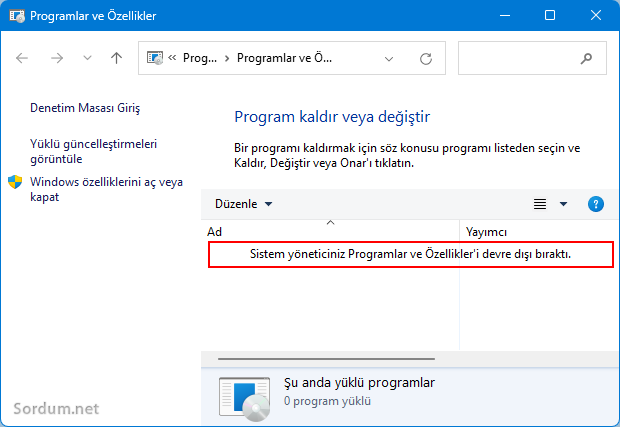
Bu kısıtlamayı kaldırmak için tek yapmamız gereken şey Programs anahtarına sağ tıklayıp sil demektir.

Programs anahtarı ve tüm alt içeriği silindikten sonra Program ekle kaldıra gittiğimizde herşeyin eski haline döndüğüne şahit olacağız

Elbetteki tüm bu işlemleri elle yapmak zahmetli olduğundan sayfa sonunda sizler için kodladığımız scripti indirip kullanabilirsiniz.
Yerel grup ilkesi düzenleyicisi (gpedit.msc) ile Program ekle kaldırı kısıtlayalım
Klavyemizdeki Windows ve R tuşlarına birlikte basalım açılan çalıştır boşluğuna aşağıdakini yazalım.
gpedit.msc
Açılan yerel grup ilkesi düzenleyicisinde Kullanıcı yapılandırması - Yönetim şablonları - Denetim masası - Programlar kısmına gidip sağ tarafta yeralan "Programlar ve özellikler sayfasını gizle" kısmına çift tıklayalım ve açılacak sayfada etkin kısmını seçip Uygula ve tamam diyelim , böylece program ekle kaldır listesine erişimi kısıtlamış oluruz , eski haline getirmek için "Yapılandırılmadı" kısmını seçmemiz yeterlidir.

Tüm bunlarla uğraşmak yerine bir tıkla Program ekle kaldırı yasaklayıp yine bir tıkla bu yasağı kaldırmak istiyorsanız sizler için kodladığımız Vbs scriptinden faydalanabilirsiniz, script ilk ve ikinci çalışıtırılışında aşağıdaki uyarıları vererek yaptığı iş hakkında sizi bilgilendirecektir
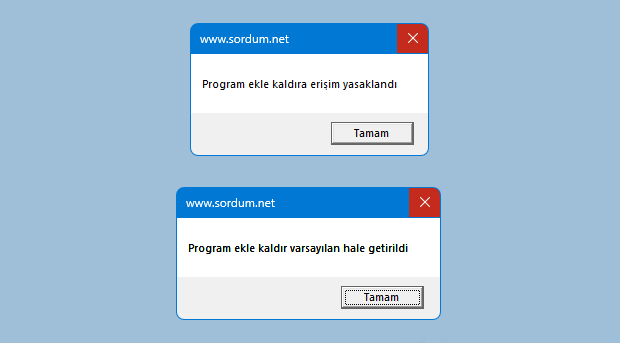
Üstte verilen yöntemin VBe scriptini aşağıdan indirip bir tıkla Program ekle kaldır kısmına erişimi yasaklayıp sonrasında dilerseniz yine bir tıkla eski haline getirebilirsiniz.
NOT: Yöntem Windows 11 ,Windows 10 , Windows 8.1 , Windows 8 ve Windows 7 için geçerlidir. Vista ve xp için ise inen dosyanın içerisinde ek registry kayıtları bulunmaktadır.

- Sağ tuşa program eklemeyi otomatikleştirmek Burada
- Windows ta sağ tuşa Sistem Geri Yükleme Burada
5 Mayıs 2018 Tarihli başlık güncelendi




Böyle birşeyin oluru varsa bile duymadım malesef
peki denetim masası yerine proğram filesten unistaller tıklarsa bunu engellemek için kullanıcıyı kısıtlamak lazım bunun için script varmı
Yorumunuz için teşekkürler 🙂
Teşekkürler. Benim için çok yararlı oldu. malumunuz çocuklar. 🙂
Teşekürler if , eğer prog_kaldir_yasak.vbe scriptini ikinci kez çalıştırırsanız bukez yasaklamayı kaldıracaktır yan; script iki işlem yapmaktadır , ilk tıklamada yasaklar ikinci tıklamada varsayılan haline geri döndürür, selamlar
Sayın arkadaşlar ilk önce bu güzel çalışmalarınızdan dolayı sizlere teşekkür ve tebrik ediyorum. Yalnız gördüğüm kadarıyla XP için Kayıt defterini eski haline getir var ama diğerler için yok.Sadece prog_kaldir_yasak Vbs scripti var.
Umarım faydası olur , yorumunuz için teşekürler
çocukların kavgasından kurtulacağım. Teşekkürler.
güzel ipuçları veriyorsunuz teşekkür ederim, gerçektende çok kullanıcılı bilgisayarlarda olan bir durum adam antivirüsü bile silip değiştiriyor.